Power BI/Power Apps 솔루션 통합 작업 고려 사항(미리 보기)
Power Apps 솔루션과 Power BI 간의 통합에는 작업에 영향을 줄 수 있는 일부 시나리오의 동작이 포함됩니다. 이 문서에서는 이러한 동작 중 일부를 설명합니다.
민감도 레이블
민감도 레이블은 Power BI에서 완전히 지원되지만 아직 서비스에 완전히 통합되지는 않았습니다. 따라서 Power BI는 Dataverse로 내보낸 아티팩트 또는 Dataverse에 저장된 콘텐츠에 레이블을 할당하지 않습니다. 그러나 Power BI의 아티팩트에서 적용된 레이블은 모든 Power Apps 작업 중에 유지됩니다.
솔루션 내보내기 또는 솔루션 추가와 같은 작업에는 민감도 레이블 제거(있는 경우)가 포함되므로 대화형 사용자 또는 API 호출자에게 IT 관리자가 정의한 대로 레이블을 제거하기에 충분한 사용 권한이 있는 경우에만 이러한 작업이 성공합니다.
지역 간 작업
Power Apps 솔루션을 사용하여 Power BI 작업 영역의 Power BI 보고서 및 의미 체계 모델 구성 요소를 솔루션에 추가할 수 있습니다. 솔루션에 추가하도록 선택한 보고서 또는 의미 체계 모델이 이동하려는 Power Apps 환경과 다른 지역에 있는 경우 지역 간 작업이라고 합니다. 지역 간 작업이 발생할 수 있는 상황의 또 다른 예는 Power BI(첫 번째 Power BI 구성 요소가 솔루션에 추가될 때 자동으로 만들어진) 전용 대상 환경 작업 영역이 Power Apps 환경과 동일한 지역에 있지 않은 경우입니다.
Power BI/Power Apps 솔루션 통합은 Power Platform 환경과 Power BI 작업 영역 간의 정보 공유가 사용설정 된 경우 지역 간 작업을 지원합니다.
지역 간 작업을 수행할 때 작업을 완료하기 전에 배너가 지리적 위치 간에 항목을 이동하려고 한다는 사실을 알려줍니다. 배너는 관련된 지역도 알려줍니다. 계속하기 전에 정보를 검토하여 작업이 보안 및/또는 데이터 상주 요구 사항을 준수하는지 확인합니다. 다음 이미지는 이 배너의 예를 보여줍니다.
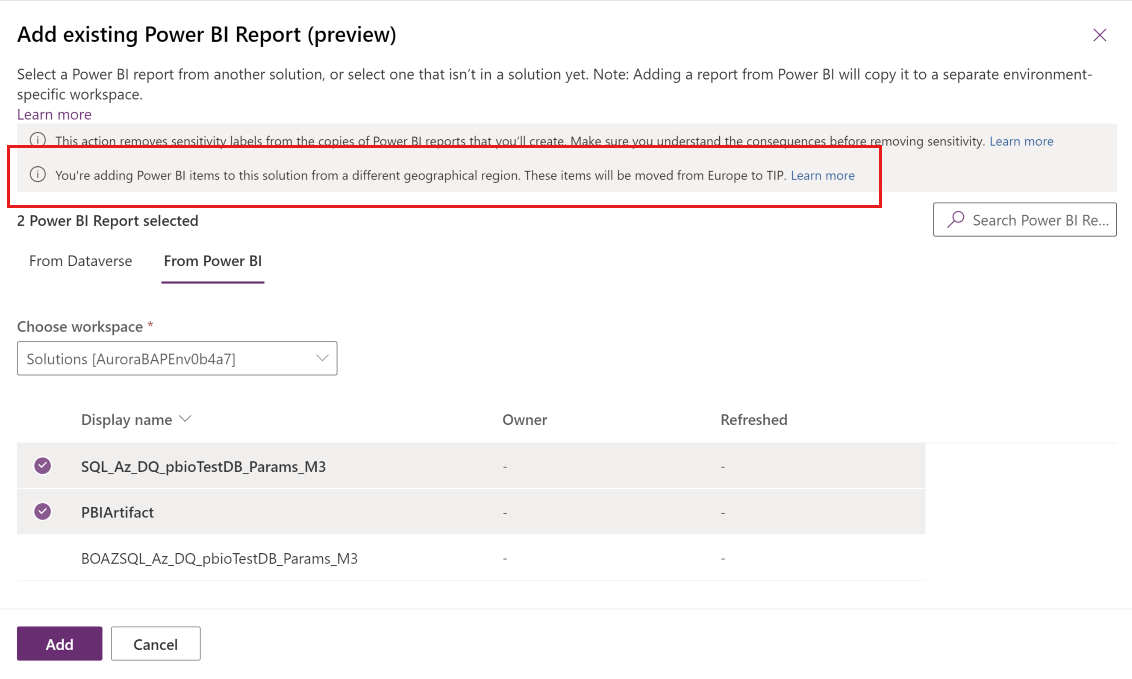
지역 간 작업 사용 및 사용 안 함
지역 간 작업은 두 가지 기능 설정(하나는 Power BI, 다른 하나는 Power Platform)에 의해 제어됩니다. 지역 간 작업을 수행하려면 두 위치의 설정이 모두 ON이어야 합니다. 설정은 기본적으로 켜져 있습니다.
Power BI 쪽에서 설정을 사용하거나 사용하지 않도록 설정하는 방법에 대한 자세한 내용은 Power Platform 지역간 액세스을 참조하세요.
Power Platform 쪽에서 설정을 사용하거나 사용하지 않도록 설정하는 방법에 대한 자세한 내용은 Power Platform 설명서의 기능 설정 관리를 참조하고 다른 지리적 지역의 이 환경과 Power BI 작업 영역 간에 정보 공유 허용의 Power BI 구성 요소 설정을 찾습니다.
내 Power BI 요소가 있는 지리를 찾으려면 어떻게 해야 하나요?
먼저 Power BI 요소가 있는 지역을 찾습니다. Power BI 작업 영역은 할당된 용량의 지역에 있습니다. 작업 영역이 용량에 할당되지 않은 경우 해당 지역은 Power BI 테넌트의 기본 지역입니다. Power BI 테넌트의 기본 지역을 찾으려면 조직의 기본 지역 찾기를 참조하세요.
Power BI 요소가 있는 지역을 알고 나면 Power Platform의 지리적 가용성에 있는 표를 참조하여 해당 지역이 연결된 지역을 확인합니다.
내 Power Apps 환경이 어떤 지역에 있는지 어떻게 알 수 있나요?
Power Apps의 경우 환경의 지리적 위치는 환경이 있는 지역이 있는 지리입니다. 자세한 내용은 Power Platform의 지리적 가용성을 참조하세요.
인증
Power Platform 제조업체가 Power BI와 관련된 작업을 수행할 때 Power Platform 및 Power BI 측 모두의 정책 설정에 따라 해당 ID에 권한이 부여됩니다. 그러나 Power Platform과 관련된 Microsoft Entra 조건부 액세스 정책만 적용됩니다. Power Platform 솔루션에 Power BI 구성 요소 가져오기, 내보내기 또는 추가와 같은 제조업체 작업은 Power Platform과 Power BI 간의 소위 서비스 간 통신을 통해 구현되기 때문입니다. 솔루션 소비자의 경우 조건부 액세스 정책은 Power Platform 및 Power BI 모두에 대해 평소와 같이 유효성이 검사됩니다.
Private Link
테넌트가 공용 액세스를 사용하지 않도록 설정된 Private Link를 사용하도록 설정하면 Power Platform에서 시작된 모든 작업(예: 제조업체 작업, 내보내기, 가져오기)이 차단됩니다. 사용량 작업은 일반 작업으로 프라이빗 링크 정책을 준수합니다.
소버린 클라우드
소버린 클라우드는 지원되지 않습니다.
Power BI 작업 영역 권한
Power BI 구성 요소를 포함하는 솔루션을 Power Apps 환경에서 처음 만들거나 가져오면 해당 환경 전용 Power BI 작업 영역이 만들어집니다. 솔루션을 만들거나 가져온 사용자는 해당 전용 Power BI 작업 영역에서 관리자가 됩니다. Power BI에서 자신 또는 다른 사용자에 대해 해당 역할을 제거하고 Power Apps 환경에서 미리 정의된 보안 역할(권한 동기화가 켜진 경우)을 통해서만 작업할 수 있지만 다음 주의 사항에 유의하세요.
- 동기화 문제가 있는 경우 액세스 권한이 손실됩니다. 작업 영역에 대한 권한이 없으면 솔루션 가져오기/내보내기/추가 작업이 실패합니다.
- Power Apps 환경을 삭제하면 Power BI 작업 영역에 대한 액세스 권한이 손실되고 작업 영역이 분리됩니다.
환경 수명 주기 작업
환경 수명 주기 작업은 지원되지 않습니다.
Power Apps 환경 복사 또는 삭제와 같은 환경 수명 주기 작업은 Power BI 작업 영역에 대한 연결을 손상시킬 수 있으며 지원되지 않습니다. 환경 수명 주기 작업을 수행하는 경우 Power BI 구성 요소와 관련된 모든 작업을 다시 실행해야 할 수 있습니다.
Power Apps 환경을 삭제하기 전에 다음 중 하나를 수행하여 분리된 Power BI 작업 영역을 만들지 않도록 해야 합니다.
Power BI에서 전용 환경 작업 영역에 대한 작업 영역 권한을 할당합니다.
Power Apps 환경을 삭제하기 전에 Power BI에서 전용 환경 작업 영역을 삭제합니다.